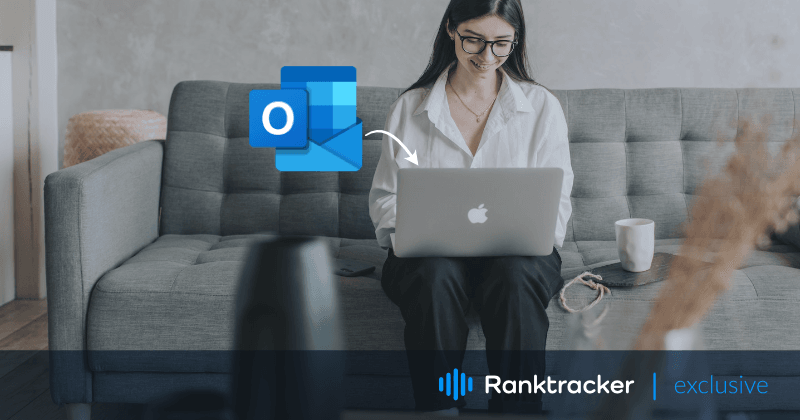
Intro
MacOS har sin Mail-app, men nogle foretrækker måske Outlook frem for den forudinstallerede Mail-app. Når du klikker på et mailto-link, vil du opdage, at din Mac-enhed omdirigerer dig til mail-appen, hvis der ikke er foretaget nogen ændringer fra din side.
Men hvis du gerne vil ændre denne procedure til Outlook-appen, skal du kigge på denne vejledning for at løse problemet. Vi vil fremhæve flere måder, hvorpå du kan indstille Outlook-appen som standard-app på Mac, eksportere Apple-mails til Outlook ved hjælp af Apple Mail to Outlook Converter-programmet og endelig overføre Apple-mails til Outlook til Windows.
Valg af Outlook frem for Mail-appen som standard
Outlook har mange funktioner, der adskiller det fra Apple mail. Mens Apple mail kun er begrænset til macOS- eller iOS-enheder, fungerer Outlook fint selv på Windows- og Android-systemer.
Desuden udvider Outlook sin funktionalitet og sine tjenester ved at muliggøre tilføjelsesprogrammer fra tredjeparter, der gør det muligt for brugerne at automatisere forskellige processer, f.eks. at lave noter i OneNote og samtidig sende beskeder til Microsoft Teams.
![]()
Hvis det er det, du leder efter, kan du opleve det ved at vælge Outlook-appen som standard ved at følge disse trin:
- Åbn appen Mail;
- Åbn menuen Indstillinger > vælg Generelt;
- Klik på indstillingen "Standard e-mail-læser" > vælg Microsoft Outlook;
- Luk indstillingsfeltet.
Det var det! Du vil nu kunne få adgang til dine e-mails og relaterede filer direkte i Outlook-appen i stedet for Apple Mail.
Eksport af Apple Mail-mails til Outlook-appen
Det har aldrig været svært at overføre filer og data mellem to programmer, der tjener et fælles formål. Men når det drejer sig om at få adgang til dine e-mails, der oprindeligt var i Mail-appen i Outlook, bliver det en kompleks opgave.
Outlook og Apple Mail er programmer fra to forskellige styresystemer og adskiller sig fra hinanden i flere funktioner. Et af dem er deres fillagringsformater. Mens Apple Mail-appen gemmer alle sine e-mail-filer i MBOX-formatet, gemmer Outlook dem i PST-formatet. Forskellen mellem de to gør det ikke muligt at overføre data, før de er konverteret til deres oprindelige formater. Selv om dette kan virke kompliceret eller svært at opnå, vil det lette din vej til det at følge disse trin.
Konvertering af MBOX-filer til PST-filer:
Først skal du navigere i MBOX-filerne på din Mac-enhed.
- Åbn et Finder-vindue, og vælg Gå > Gå til mappe på menulinjen;
- Skriv
~/Library/Mail, og naviger til undermapperne for filer gemt med .mbox-udvidelser.
Når du har fundet ud af placeringen af dine MBOX filer på din enhed, du ville have brug for hjælp fra en Apple Mail to Outlook Converter, der ville ændre MBOX filer til PST-filer. Der er mange softwareprogrammer til rådighed til denne opgave, som du kan bruge afhængigt af dine præferencer.
Brug af Converter-programmet:
![]()
- Kør Mac MBOX Converter, og klik på "Tilføj fil".
- Vælg de ønskede filer fra din enhed for at eksportere til Outlook
- Vælg "Eksporter" for at starte konverteringen.
Når de valgte filer er blevet konverteret til PST-formatet, skal du følge disse trin for at importere dem til Outlook-appen:
- Åbn Outlook-appen på din macOS.
- Filmenu > vælg Import.
- Gennemse den konverterede PST-fil > klik på Import.
- Klik på Afslut, når processen er afsluttet.
Disse trin vil være tilstrækkelige til at få adgang til dine e-mails i Outlook-appen fra Apple Mail på din Mac-enhed. Hvis du imidlertid ønsker at overføre denne proces til dit Windows OS, skal du se nedenstående trin:
Overførsel af Apple Mail-mails til Outlook på Windows
- Åbn et Finder-vindue, og vælg Gå > Gå til mappe på menulinjen;
- Skriv
~/Library/Mail, og naviger til undermapperne for filer gemt med .mbox-udvidelser; - Overfør de ønskede filer til din Windows-enhed ved hjælp af et USB-drev eller et kabel.
Når du har overført filerne i MBOX-formatet, skal du bruge en konverter til at ændre MBOX-filerne til PST-filer på samme måde som i macOS. Denne gang skal du dog bruge Windows-versionen af konverterprogrammet for at få adgang til dem i Outlook-appen på dit Windows OS.
Sidste ord
Du vil nu kunne åbne dine e-mails fra Apple Mail i din Outlook-app, ikke kun på macOS, men også på din Windows-enhed. Ovennævnte metode er meget effektiv og sparer en masse tid, da filerne konverteres i bulk ved hjælp af Apple mail til Outlook konverter. Det bedste er, at ingen data går tabt mellem konverteringen og overførselsprocessen.

